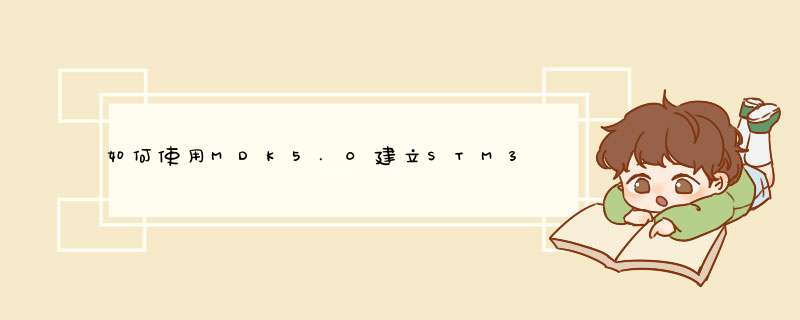
可以从ST官方网站免费下载。 2.创建一个Demo文件夹 2.1 新建子文件夹User,用于存放用户源程序 2.2
新建子文件夹Project,用户KEIL工程文件 2.3 在Project下依次创建Obj和List子文件夹,存放编译过程中产生的中间文件。
3. 复制源代码到Demo文件夹 3.1
将stm32f10x_stdperiph_lib\STM32F10x_StdPeriph_Lib_V3.1.2Libraries文件整体复制到
Demo文件夹下。这就是ST的氏渣标准库,是以源代码形式提供的。 3.2 将库中的演示代码IOToggle中的文件复制到Demo\User文件夹.
4. 新建一个Keil MDK工程 4.1 启动Keil MDK,点击菜单 New uVision Project,然后按向导进行 *** 作
4.2 选择CPU类型为 STM32F103ZE (这是安富
莱STM32开发板采用CPU类型) 4.3
当提示是否复制启动代码时,请选择否。(我们用最新的库中的启动代码,不用Keil软件自带的旧版本启动文件) 4.4
根据自己的需要修改Target名字。(名字任意) 4.5 为了便于代码管理,在这个Project下创建几个Group (名字可以任意)
User : 存放用户自己写的源代码 RVMDK : 存放启动文件(汇编文件) StdPeriph_Driver :
存放ST标准库文件 CMSIS : 存放CMSIS接做核前口文件(这也是库的一部分) 4.6 创建好Group后,我们开始依次添加文件。 5.
修改源代码。我们将修改main.c 文件,换成我们自己跑马灯程序。 6. 配置工程, 点击“Options”按钮 6.1
切换到Output。 选择Object文件夹。 在Create Hex File 前打钩。 6.2 切换带Listing。
选择Listings文件夹 6.3 切换到C/C++
添加两个预编译宏 STM32F10X_HD, USE_STDPERIPH_DRIVER (这是ST库用到了这两个宏)
修改Includes路径 6.4 切换到Debug 选择硬件调试器(缺省是软件仿真),我们选择Cortex-M3 J-Link调试器 再
Run to main前打钩 6.4 切换到Utilities 选额调试器类型,我们选择Cortex-M3 J-Link
点settings按钮,添加Flash编程算法,我们选择STM32高密度器件,Flash容量512K字节 7. 配置工程完毕。下面开始编译。
8. 编译OK,开始调试。 9. 教程结束纯清。
重新拔插一下STLink,看看计算机有没有找到新硬件。 查查STLink的驱动有问题吗?STLink有两个版本,驱动程序是不兼容的蠢老。 更换一下STLink的接口试试,USB接口有可能不好毕扒用。 NO STLink detected说明问带数升题出在STLink与Keil程序之间的通讯。解压stm32f10x_stdperiph_lib.zip 可以从ST官方网站免费下载。
创建一个Demo文件夹 新建子文件夹User,用于存放用户源程序
新建子文件夹Project,用户KEIL工程文件 2.3 在Project下依次创建Obj和List子文件夹,存放编译过程中产生的中间文件。
复制源代码到Demo文件夹
将stm32f10x_stdperiph_lib\STM32F10x_StdPeriph_Lib_V3.1.2Libraries文件整体复制到Demo文件夹下。这就是ST的标准库,是以源代码形式提供的。
将库中的演示代码IOToggle中的文件复制到Demo\User文件夹.
新建一个Keil MDK工程
启动Keil MDK,点击菜单 New uVision Project,然后按向导进行 *** 作
选择CPU类型为 STM32F103ZE (这是安富莱STM32开发板采用CPU类型)
当提示是否复制启动代码时,请选择否。(我们用最新的库中的启动代码,不用Keil软件自带的旧版本启动文件) 根据自己的需要修改Target名字。(名字任意)
为了便于代码管理,在这个Project下创建几个早枣绝Group (名字可以任意) User : 存放用户自己写的源代码 RVMDK : 存放启动文件(汇编文件) StdPeriph_Driver : 存放ST标准库文件 CMSIS : 存放CMSIS接口文件(这也是库的陆姿一部分)
创建好Group后,我们开始依次添加文件。 修改源代码。我们将修改main.c 文件,换成我们自己跑马灯程序。
配置工程, 点击“Options”按钮 切换到Output。 选择Object文件夹。 在Create Hex File 前打钩。
切换带Listing。 选择Listings文件夹 6.3 切换到C/C++ 添加两个预编译宏 STM32F10X_HD, USE_STDPERIPH_DRIVER (这是ST库用到了这两个宏) 修改Includes路岩凯径
切换到Debug 选择硬件调试器(缺省是软件仿真),我们选择Cortex-M3 J-Link调试器 再 Run to main前打钩
切换到Utilities 选额调试器类型,我们选择Cortex-M3 J-Link 点settings按钮,添加Flash编程算法,我们选择STM32高密度器件,Flash容量512K字节 7. 配置工程完毕。下面开始编译。
编译OK,开始调试。 教程结束。
欢迎分享,转载请注明来源:内存溢出

 微信扫一扫
微信扫一扫
 支付宝扫一扫
支付宝扫一扫
评论列表(0条)